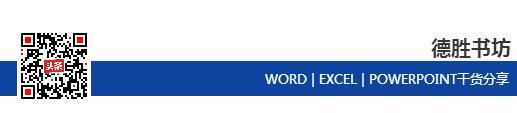作者:乔山办公网日期:
返回目录:excel表格制作
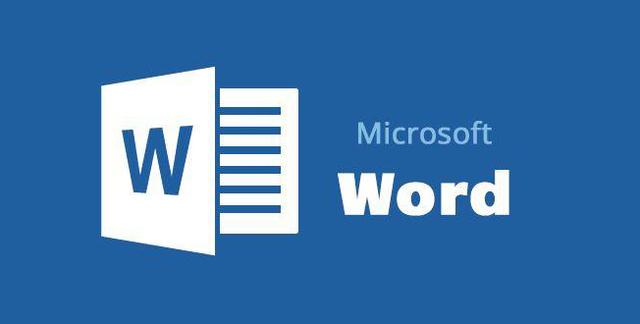
斜线表头在Office办公中是非常实用的一项功能,无论是在Word中或是在Excel表格的应用中,都难免会使用的特殊的表格格式。
我们很多人在工作中经常使用Word制作各种表格,那么如何在Word中绘制斜线表头呢?

绘制斜线表头的方法其实很简单,将鼠标光标定位在需要插入斜线表头的位置,执行“表格工具—设计>边框”命令,从下拉列表中选择“斜下框线”选项。之后所选单元格就自动添加了斜线。
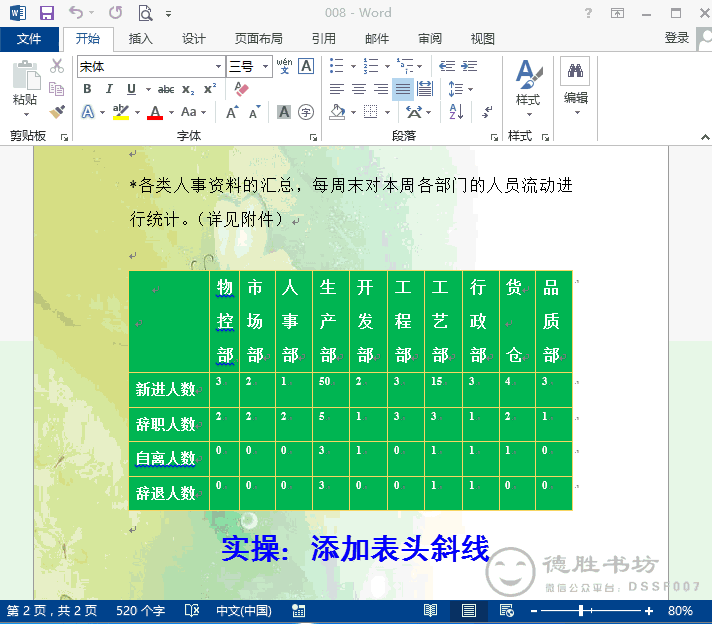
但是上述方法只能在单元格中添加一条斜线,若一个单元格中需要添加两条斜线,该如何添加呢?
你们此时就可以选择手动绘制斜线。
1、在“边框”列表中选择“绘制表格”选项,光标将变成笔样式后,即可在表格中绘制斜线。
2、切换至“插入”选项卡,在“形状”下拉列表中选择“直线”选项卡,然后在表格中绘制斜线即可。
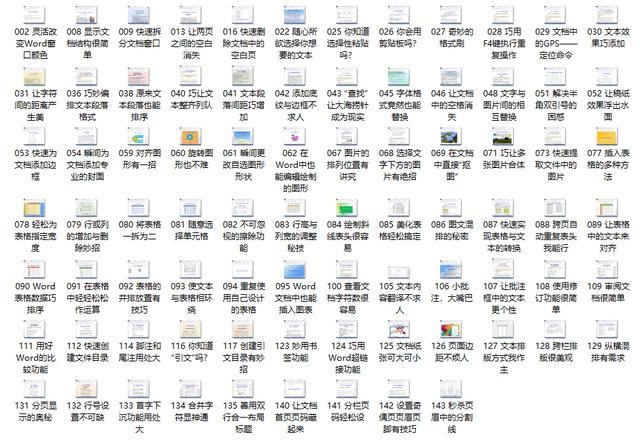
更多精彩,尽在德胜书坊!可私信或留言想学技能哦~